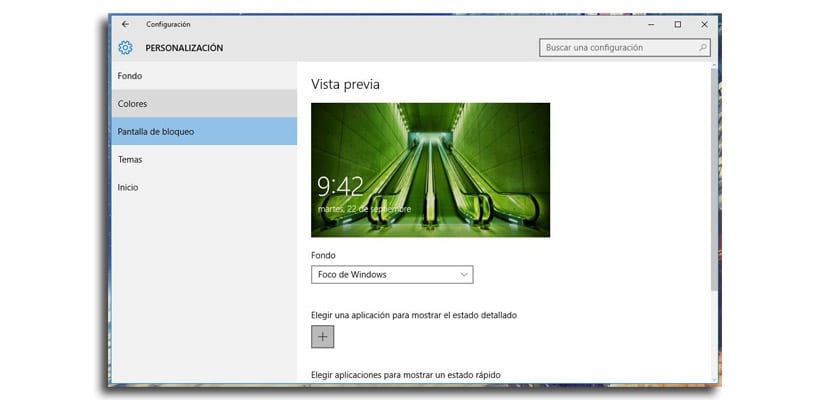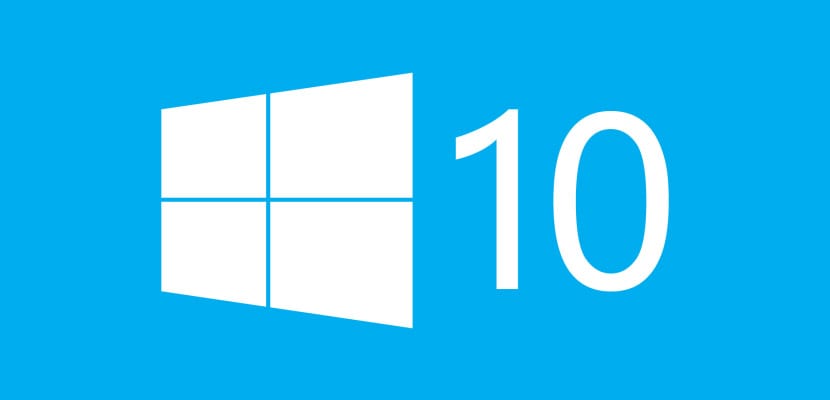
تقريبا لدينا شهرين بمساعدة مستمرةونصائح وبرامج تعليمية لتتمكن من تعديل نظام Windows 10 كما نريد. بعض المساعدة التي تأتي في متناول اليد لتكون قادرًا على الحصول على هذا الإصدار الجديد من Windows الذي جاء فيه الكثير منا من Windows 7 بهدف التحكم فيه في غضون يومين ، ما يحدث هو أننا عادة ما نحتاج إلى المزيد حان الوقت لمعرفة مداخلها وعمومياتها وجميع أركانها وزواياها.
واحدة من هذه الخصائص ، والتي ستأتي قريبًا جدًا إلى الإصدار الذي لدينا كل شيء ، هو بناء Windows 10 Insider يسمى 10547 والذي يسمح بإمكانية إزالة صورة الخلفية من شاشة تسجيل الدخول إلى Windows 10. بعد ذلك سنوضح لك كيفية تغييرها عندما يكون لديك هذه الميزة الخاصة في Windows 10 الخاص بك.
كيفية إزالة صورة الخلفية من شاشة تسجيل الدخول
- أول شيء سنفعله هو الانتقال إلى الإعدادات> التخصيص> قفل الشاشة

- الآن علينا أن نجد الخيار على شاشة القفل الذي سيكون مثل "إظهار صورة الخلفية عند تسجيل الدخول". يمكنك رؤيته أدناه ولكن في نسخته الإنجليزية.
- قمت بإلغاء تنشيطه ولن يكون لديك تلك الصورة التي تظهر في تسجيل الدخول بعد الآن
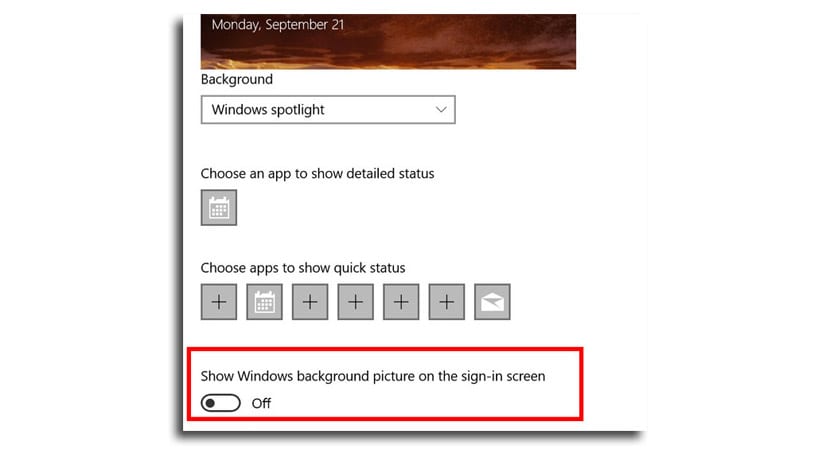
الآن سيكون لديك لون مسطح كخلفية في كل مرة تقوم فيها بتسجيل الدخول من Windows 10 بدلاً من الخلفيات المستمرة التي تصل إليها عادةً منذ تثبيت Windows 10.
ومع ذلك ، سيكون من الرائع أن تقوم Microsoft السماح بتخصيص تلك الصورة حتى نتمكن من اختيار الشخص الذي نريده. نفترض أن تنشيط هذا الخيار لن يستغرق وقتًا طويلاً وتقديم المزيد من التخصيص للمستخدمين وهو ما يدور حوله في النهاية.
كل هذا بدعة ستظهر على شاشات الكمبيوتر قريبًا جدًا للحصول على مزيد من القوة على كل ما يحدث فيه.
لديك دليل عظيم ل تغيير أزرار الوصول السريع من هنا.